자바8과 자바11
처음 자바를 학습하려고 보니 어떤 자바 버전을 선택해야할지 확신이 들지 않아 좀 찾아보았는데, 자바8을 기준으로 학습하는 것이 적당할 것 같습니다.
# 사용되고 있는 버전 비율
검색해보니 현재 사용되고 있는 버전의 비율들을 리포팅한 페이지들이 있었고, 그 중 한 곳에서 그래프를 가져와봤습니다. 현재 자바 18이 나왔음에도 많은 프로젝트들이 여전히 자바8로 작성되어있는 것을 알 수 있습니다!
자바8은 몇년 안에 지원이 끝나게 되어 자바 11로 migration이 필요하겠지만, 어떤 버전을 사용하는 프로젝트에서 일하게 될지 모르니 8버전을 기준으로 학습을 해야겠습니다.
자바8과 자바11 설치
brew를 이용해서 8과 11버전을 설치하고 jenv를 이용해서 필요한 버전을 선택해서 사용할 것입니다.
#brew로 자바 설치
아래 명령어는 각각 8과 11을 설치하는 명령어입니다.
brew install --cask adoptopenjdk8
brew install adoptopenjdk/openjdk/adoptopenjdk11아래의 명령어를 그대로 터미널에 실행시키면 현재 컴퓨터에 설치되어있는 자바 버젼들을 확인할 수 있습니다.
/usr/libexec/java_home -V
#jenv로 버전 설정
아래의 명령어로 jenv를 설치해주세요.
brew install jenv
jenv를 설치하고 나면 shell profile 파일에 설정을 해주어야합니다. 아래의 명령어들로 저는 zshrc를 업데이트하였습니다.
echo 'export PATH="$HOME/.jenv/bin:$PATH"' >> ~/.zshrc
echo 'eval "$(jenv init -)"' >> ~/.zshrc
source ~/.zshrc아래 명령어로 jenv가 잘 설치되었는지 확인해보겠습니다.
jenv versions
이제 설치된 자바 버전들을 jenv에 추가해줘야합니다.
jenv add $(/usr/libexec/java_home -v1.8)
jenv add $(/usr/libexec/java_home -v11)잘 추가되어있나 다시 jenv versions를 해보면
아래와 같이 잘 추가된 것을 확인할 수 있습니다.
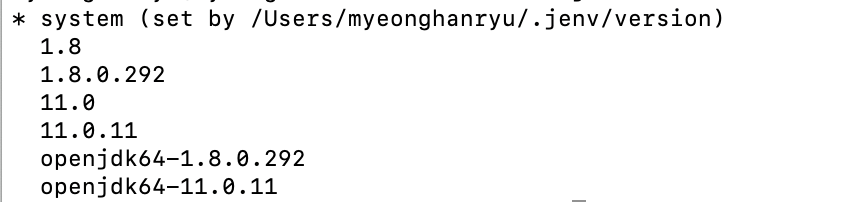
마지막으로 원하는 버전을 골라주면 끝입니다.
jenv global openjdk64-1.8.0.292
jenv versions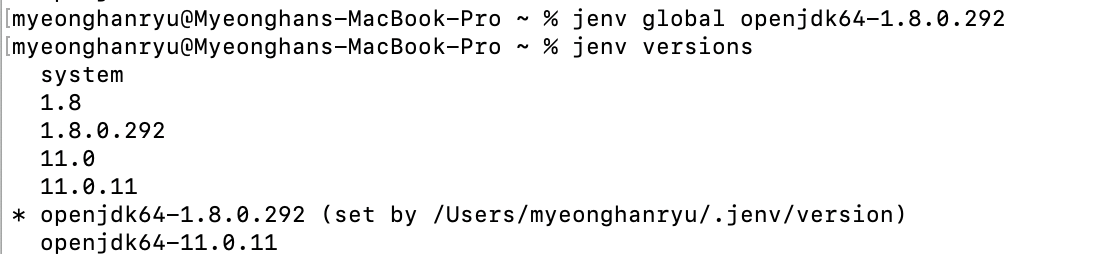
*이 원하는 버전 앞에 표시되면 성공!
#새로운 방법
다른 경로로 링크를 옮겨서 추가해주는 방법
이후 버전 관리에 좋을 것 같다.
$ sudo ln -sfn /opt/homebrew/opt/openjdk@17/libexec/openjdk.jdk /Library/Java/JavaVirtualMachines/openjdk-17.jdk
$ jenv add /Library/Java/JavaVirtualMachines/openjdk-17.jdk/Contents/Home/<레퍼런스>
https://newrelic.com/resources/report/2022-state-of-java-ecosystem (차트 이미지)
https://llighter.github.io/install-java-on-mac/ (자바설치)
https://inma.tistory.com/157(jenv)
https://velog.io/@geun/Setting-jenv%EB%A1%9C-%EC%97%AC%EB%9F%AC-Java-%EB%B2%84%EC%A0%84-%EC%82%AC%EC%9A%A9%EA%B4%80%EB%A6%AC%ED%95%98%EA%B8%B0-For-Mac-g20bsd7e (새로운 방법)

